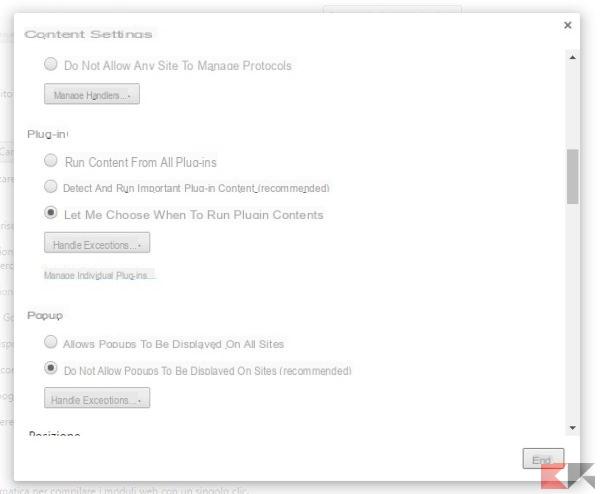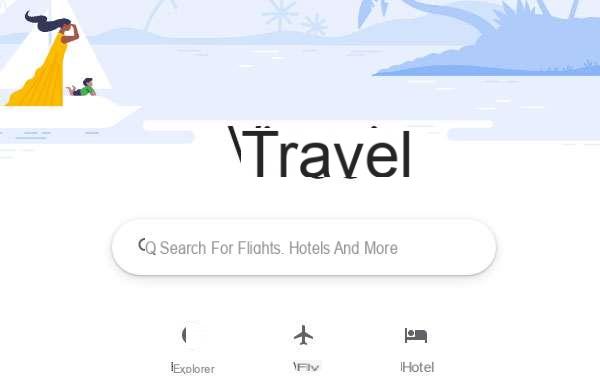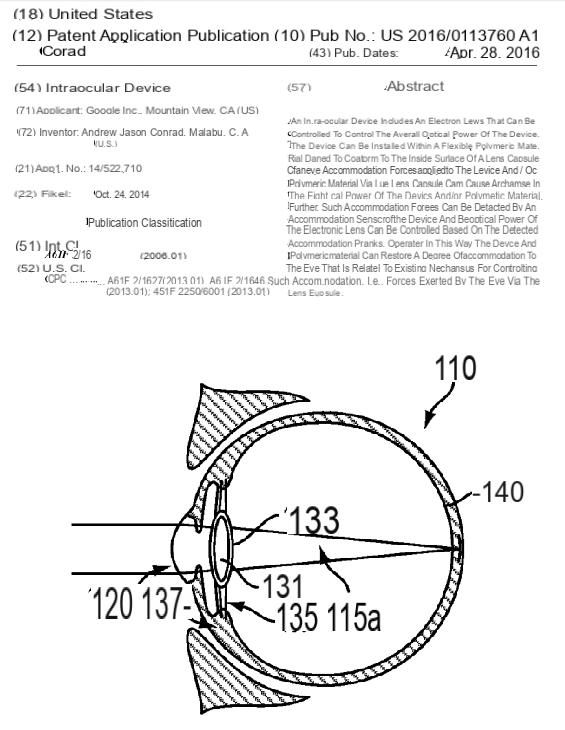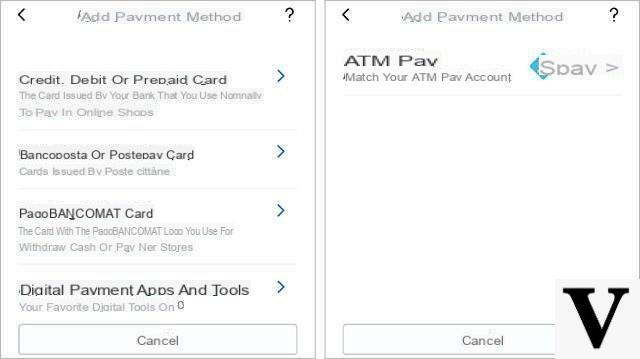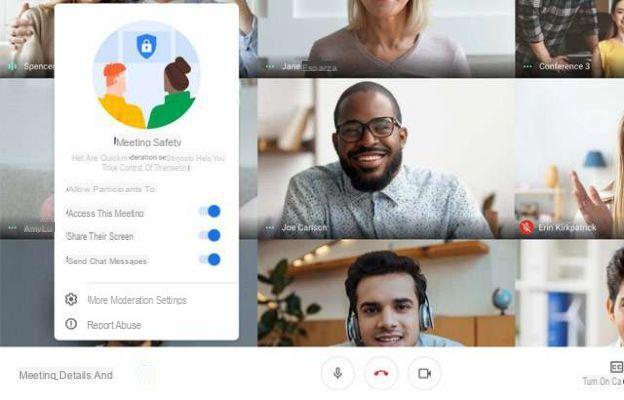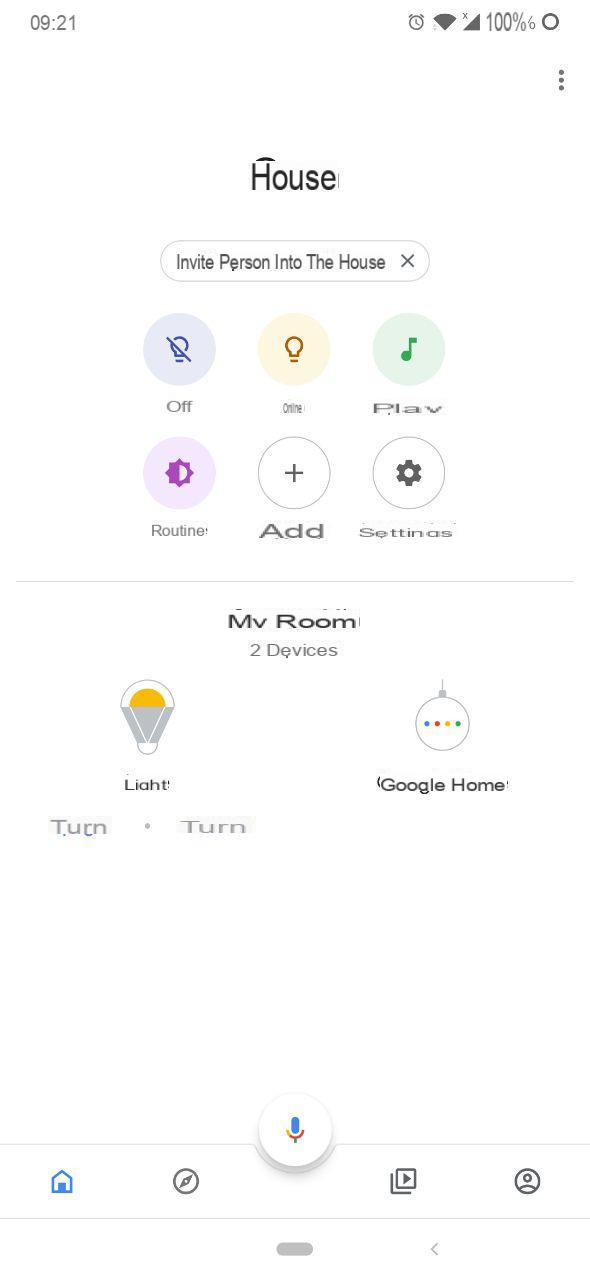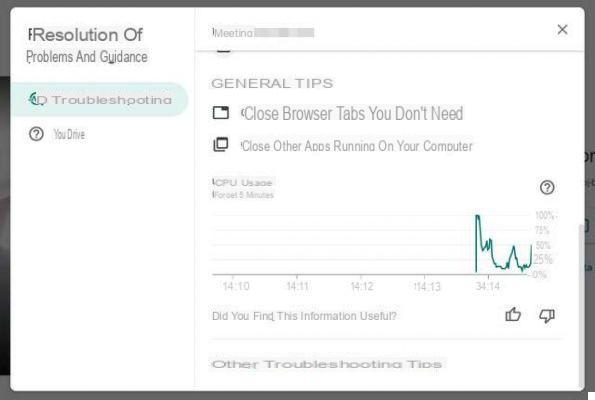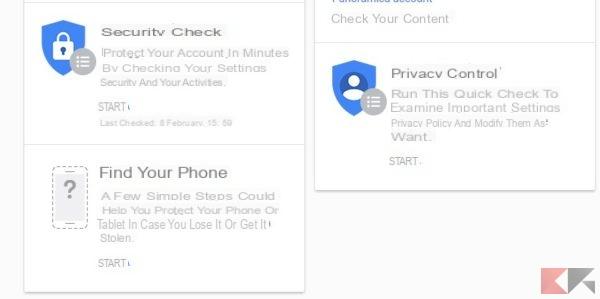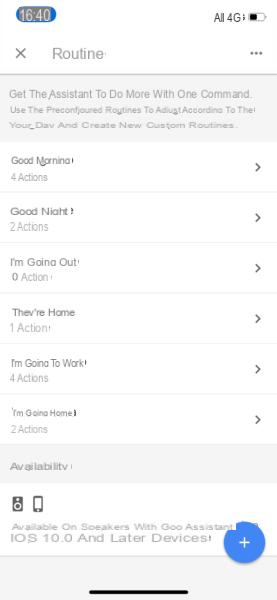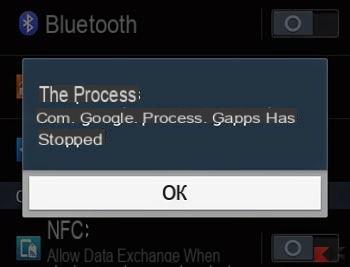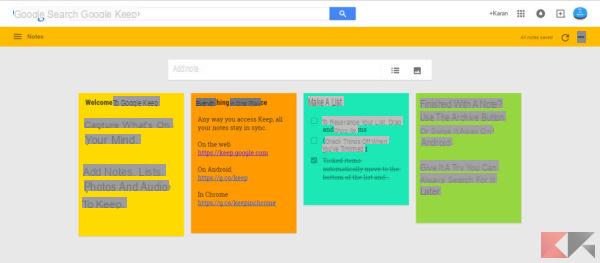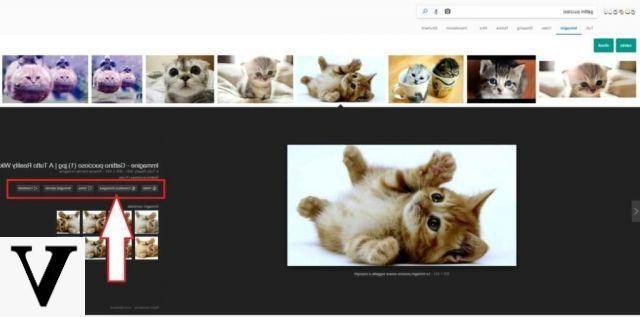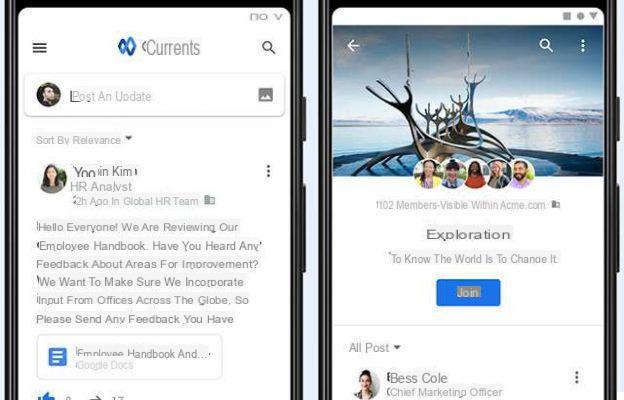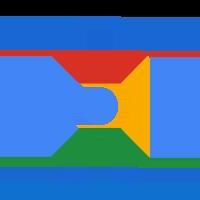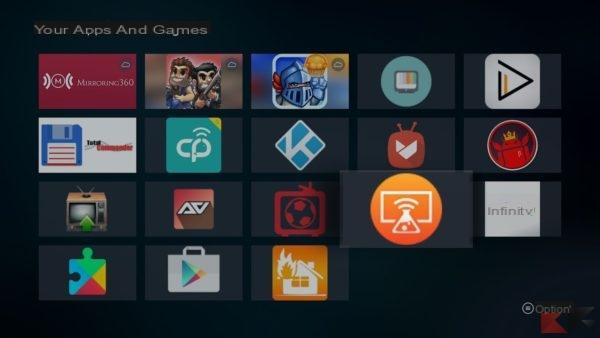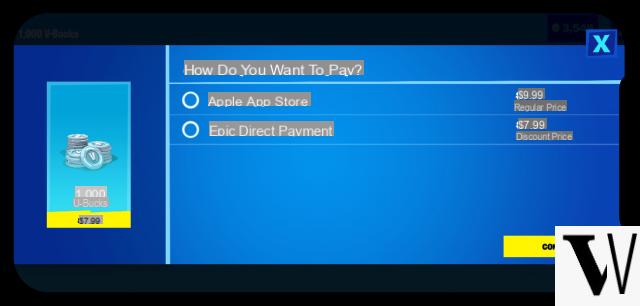Il Google Play Store si presenta come un negozio digitale completo sotto ogni punto di vista. Al sui interno sono infatti presenti: giochi, app, libri, film, brani e tanto altro ancora. Si tratta ovviamente di uno dei servizi più importanti per i dispositivi Android, nonché l’unico (di questo tipo) rilasciato dalla stessa azienda di Mountain View. Molto spesso, una sola app adibita a tante funzionalità, potrebbe apparire confusionaria, ma fortunatamente Google è riuscita ad organizzare il tutto in maniera assolutamente intuitiva e di facile utilizzo.
Tra i suoi menù è inoltre presente una sezione dedicata alla lista dei desideri, all’interno della quale è possibile salvare qualsiasi tipo di contenuto di cui abbiamo parlato in precedenza. Vediamo quindi in che modo aggiungere elementi nella suddetta lista ed eventualmente rimuoverli.
Aggiungere un elemento nella lista dei desideri di Google Play Store
Se l’intero store risulta piuttosto organizzato, lo stesso non si può dire della lista dei desideri. Questa infatti non è divisa per tipologia di prodotto aggiunto, ma possiede un unico elenco di elementi organizzati per data di aggiunta. Sta quindi all’utente capire se l’elemento interessato appartiene al tab giochi, app o altro.
Esistono due diversi modi per inserire un elemento nella lista. Il primo, più immediato, si basa sulla sola pressione prolungata del dito sull’icona dell’app, film, libro o altro, ma solo nella schermata in cui vengono visualizzati tutti gli elementi. Il secondo metodo è invece quello più classico.
- Aprire il Google Play Store e accedere con le proprie credenziali
- Cliccare sul libro, film, gioco o app da aggiungere
- All’interno della schermata di informazioni dell’elemento cliccare sui tre puntini in alto a destra
- Continuare con “Aggiungi alla lista dei desideri”
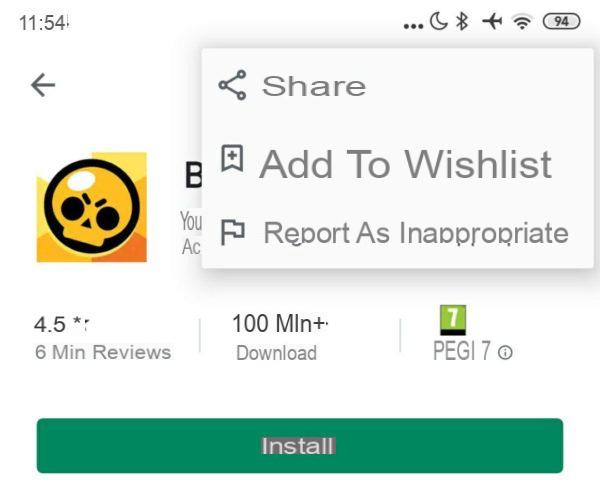
A questo punto, per ritrovare tutti gli elementi aggiunti, basterà accedere al menù laterale cliccando sull’icona con tre linee in alto a sinistra e poi su “Lista desideri”. Qui si potranno visualizzare o rimuovere gli elementi eseguendo gli stessi passaggi visti in precedenza ma ciccando su “Rimuovi dalla lista dei desideri” anziché “Aggiungi alla lista dei desideri”.
Dubbi o problemi? Ti aiutiamo noi
Se vuoi rimanere sempre aggiornato, iscriviti al nostro canale Telegram e seguici su Instagram. Se vuoi ricevere supporto per qualsiasi dubbio o problema, iscriviti alla nostra community Facebook.